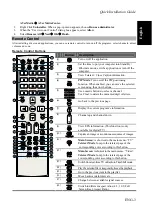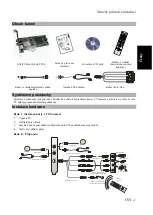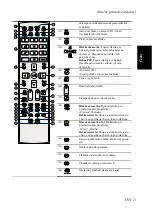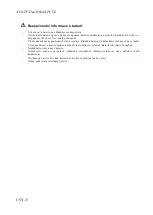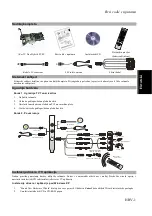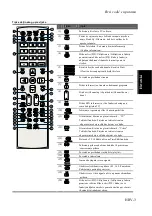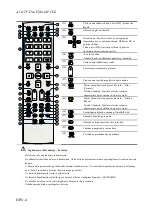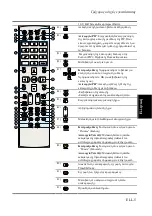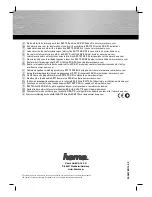AVerTV Duo Hybrid PCI-E
CSY -2
Instalace ovlada
čů
a softwarových nástroj
ů
TV
Po
ř
ádné instalaci karty zapn
ě
te po
č
íta
č
. Systém automaticky nové za
ř
ízení detekuje. Jednoduše p
ř
esko
č
te pr
ů
vodce a
nainstalujte ovlada
č
a televizní software vložením dodaného instala
č
ního disku CD.
Instalace ovlada
čů
a aplikace v opera
č
ním systému Windows XP
1.
Zobrazí se dialogové okno „Nalezen nový hardware“. Klepnutím na
Storno
p
ř
esko
č
íte postup instalace.
2.
Vložte instala
č
ní CD do CD-ROM mechaniky.
3.
Jakmile se zobrazí dialogové okno instalace, zvolte
Install AVer MediaCenter.
4.
Klikn
ě
te na
NEXT
pro pokra
č
ování v instalaci.
5.
P
ř
e
č
t
ě
te si licen
č
ní smlouvu a pokud souhlasíte, zvolte “I accept the terms of the license agreement” a
klikn
ě
te na
NEXT
.
6.
Zvolte COMPLETE pro nainstalování všech nutných program
ů
, v
č
etn
ě
AVerTV6
,
Acrobat Reader
,
DirectX 9.0c
a
Drivers (ovlada
čů
).
Poté klikn
ě
te na
NEXT
. Pro pokro
č
ilé uživatele je doporu
č
en typ
instalace
Custom
(Vlastní), p
ř
i které lze vybrat požadovaný software. Pro volbu jiné cílové složky,
klikn
ě
te na
Browse
.
7.
Pokud budete v dialogovém okn
ě
„InstallShield Wizard“ vyzváni k restartování po
č
íta
č
e, vyberte možnost
Yes
(Ano). Instalaci dokon
č
íte klepnutím na tla
č
ítko
Finish
(Dokon
č
it).
Instalace ovlada
čů
a aplikace v opera
č
ním systému Windows Vista™
1.
Zobrazí se dialogové okno „Nalezen nový hardware“. Klepnutím na
Storno
p
ř
esko
č
íte postup instalace
2.
Vložte instala
č
ní CD do CD-ROM mechaniky.
3.
Po zobrazení dialogového okna „AutoPlay“ (P
ř
ehrát automaticky) vyberte p
ř
íkaz Run Autorun.exe
(Spustit soubor Autorun.exe).
4.
Pokud se zobrazí hlavní instala
č
ní obrazovka, zvolte
Install AVerTV.
5.
Pokud se zobrazí dialogové okno „User Account Control“ (Kontrola uživatelského ú
č
tu),
pokra
č
ujte volbou Allow (Povolit).
6.
Klikn
ě
te na NEXT pro pokra
č
ování v instalaci.
7.
P
ř
e
č
t
ě
te si licen
č
ní smlouvu a pokud souhlasíte, zvolte “I accept the terms of the license agreement” a
klikn
ě
te na
NEXT
.
8.
Zvolte COMPLETE pro nainstalování všech nutných program
ů
, v
č
etn
ě
AVer MediaCenter
,
Acrobat
Reader
,
DirectX 9.0c
a
Drivers ( ovlada
čů
).
Poté klikn
ě
te na NEXT. Pro pokro
č
ilé uživatele je
doporu
č
en typ instalace
Custom
(Vlastní), p
ř
i které lze vybrat požadovaný software. Pro volbu jiné cílové
složky, klikn
ě
te na
Browse
.
9.
Instalaci dokon
č
íte klepnutím na tla
č
ítko
Finish
(Dokon
č
it).
Poznámka:
1.
Pokud ve vašem systému není nainstalováno rozhraní DirectX 9.0 nebo vyšší verze, obvykle instala
č
ní CD
disk b
ě
hem vlastního procesu tuto aplikaci nainstaluje automaticky. Ujist
ě
te se, že váš systém obsahuje
instalaci DirectX 9.0 nebo vyšší verze, aby softwarové nástroje TV mohly
ř
ádn
ě
pracovat.
2.
Pokud váš systém není vybaven Acrobat Reader, instalace bude automaticky vyvolána b
ě
hem procesu
instalace.
Aktivace aplikace AVer MediaCenter
Pro spušt
ě
ní aplikace z programového menu, klikn
ě
te na
Start
Æ
Programy
Æ
AVerMedia
Æ
AVerTV 6
Æ
AVerTV 6.
Odinstalování softwaru
-- Windows XP --
Содержание Duo Hybrid PCI-E
Страница 1: ...AVerTV Duo Hybrid PCI E Quick Installation Guide English esky Hrvatski Sloven ina Polski Vi t nam...
Страница 22: ...AVerTV Duo Hybrid PCI E ELL 6 34...
Страница 28: ...AVerTV Duo Hybrid PCI E SKY 6...
Страница 39: ......
Страница 40: ...P N 300AA177 CKC Made in Taiwan...